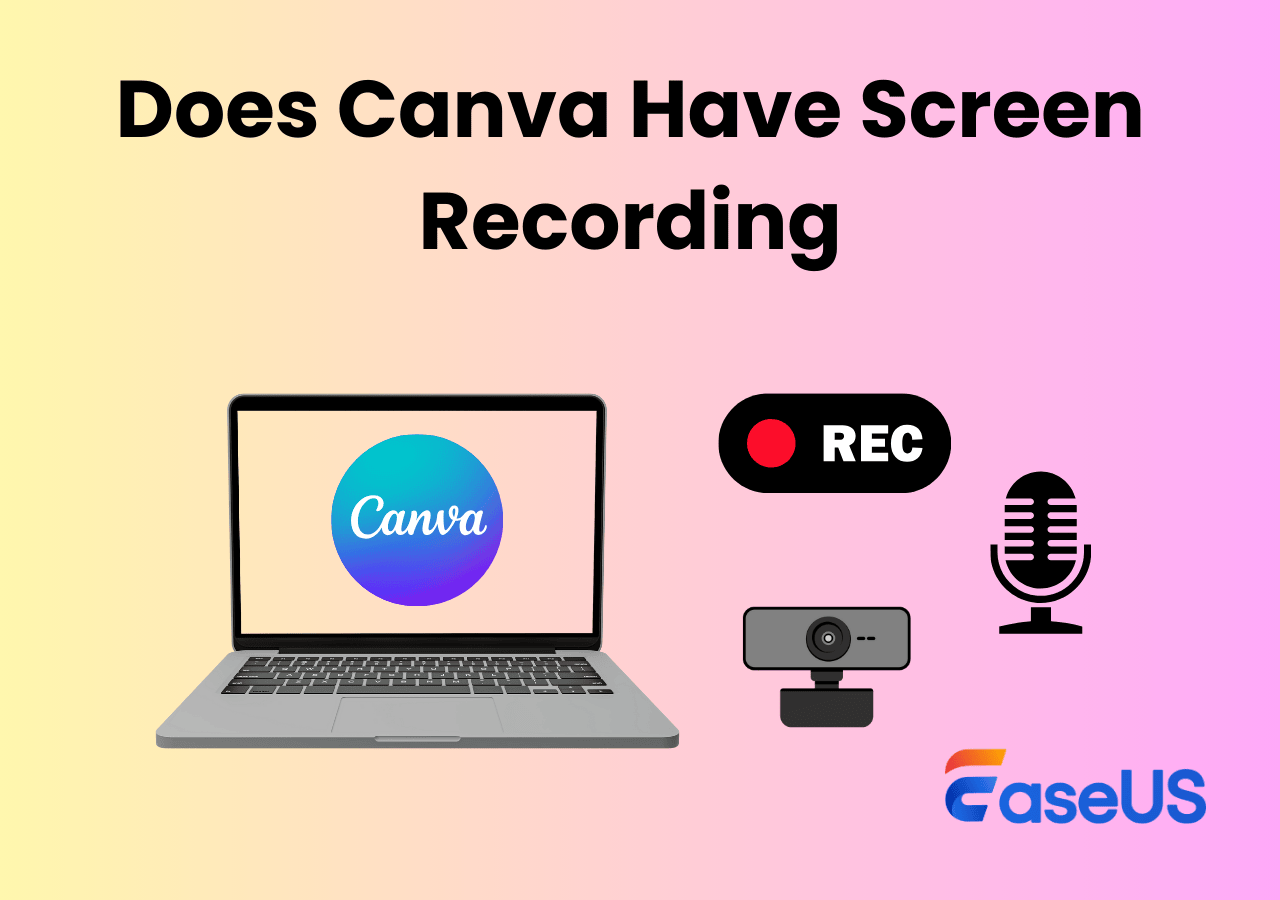-
![]()
Agnes
Agnes已經在EaseUS工作超過4年,有著豐富的技術文章寫作經驗。目前,寫過很多關於資料救援、硬碟分割管理或備份還原相關文章,希望能幫助用戶解決困難。…查看作者資訊 -
![]()
Gina
謝謝閱讀我的文章。希望我的文章能夠幫你輕鬆有效地解決問題。…查看作者資訊 -
![]()
Harrison
希望以簡單易懂的文筆,帶給讀者輕鬆好讀的科技文章~…查看作者資訊 -
![]()
Bruce
贈人玫瑰,手有餘香。希望我的文章能夠幫到您。…查看作者資訊 -
![]()
Ken
網路上的科技文章琳瑯滿目, 希望在您閱讀我的文章後可以幫助到您…查看作者資訊 -
![]()
Zola
一位科技愛好者和人文社科的忠實學者,希望通過科技和大家一起更好地理解世界…查看作者資訊
本文內容
0瀏覽次數 |
0分鐘閱讀
英雄聯盟(LoL)是全世界最受歡迎的遊戲之一。 越來越多的人觀看教學影片以更好地玩它。 如果您是想要製作教學影片的遊戲高手之一,請使用最好的遊戲錄製軟體來完成任務。 這篇文章向您展示如何使用四個令人難以置信的 LoL 遊戲錄音機來錄製 LOL 遊戲玩法。 話不多說,讓我們開始吧!
| 🛠️方法 | 👍有效性 | 🙉困難度 |
| EaseUS RecExperts | 高 - 捕捉遊戲解析度高達 8K、144 FPS; 無時間限制,無浮水印; | 超簡單 |
| Xbox 遊戲欄 | 中 - 以正常品質錄製遊戲長達 2 小時 | 簡單 |
| OBS | 高 - 記錄任何遊戲玩法並允許串流遊戲 | 困難 |
如何使用 EaseUS RecExperts 錄製 LoL 遊戲
EaseUS RecExperts 是一款出色的 LoL 遊戲記錄工具。這款Windows 螢幕錄影軟體可以輕鬆捕捉 LoL 等高品質遊戲。在其進階設定中,您可以設定影片的輸出格式、畫質和幀速率。此外,還可以設定音訊的位元速率和採樣率。
在捕捉遊戲過程中,您可以錄製螢幕和視訊鏡頭,並捕捉麥克風聲音以添加更多效果。同時,此工具為您提供了從儲存的影片中,截取螢幕畫面的功能。下載它來開始捕捉和創建您自己的 LOL 遊戲影片!
步驟 1. 啟動您想要錄製的遊戲。接下來,開啟 EaseUS RecExperts,然後點擊主介面上的「遊戲」模式。

步驟 2. 選擇您想錄製的遊戲,然後,您設定是否要錄製音訊和網路攝影機。完成後,點擊 REC 按鈕開始遊戲錄製。
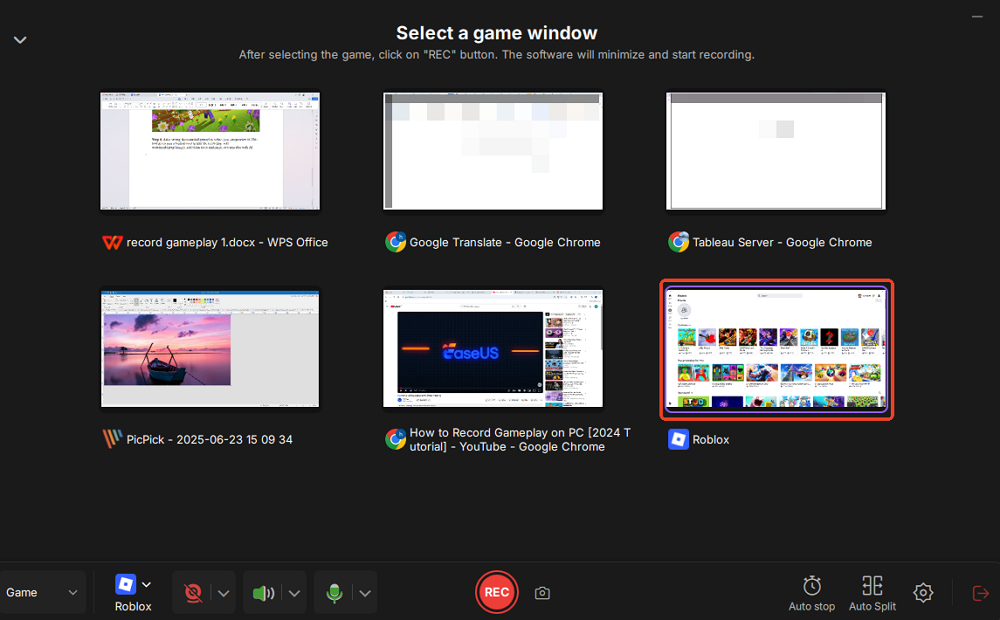
步驟 3. 系統會彈出一個浮動工具列,方便您暫停或停止錄製。此外,相機圖示可用於螢幕截圖,計時器圖示可用於設定自動停止錄製。
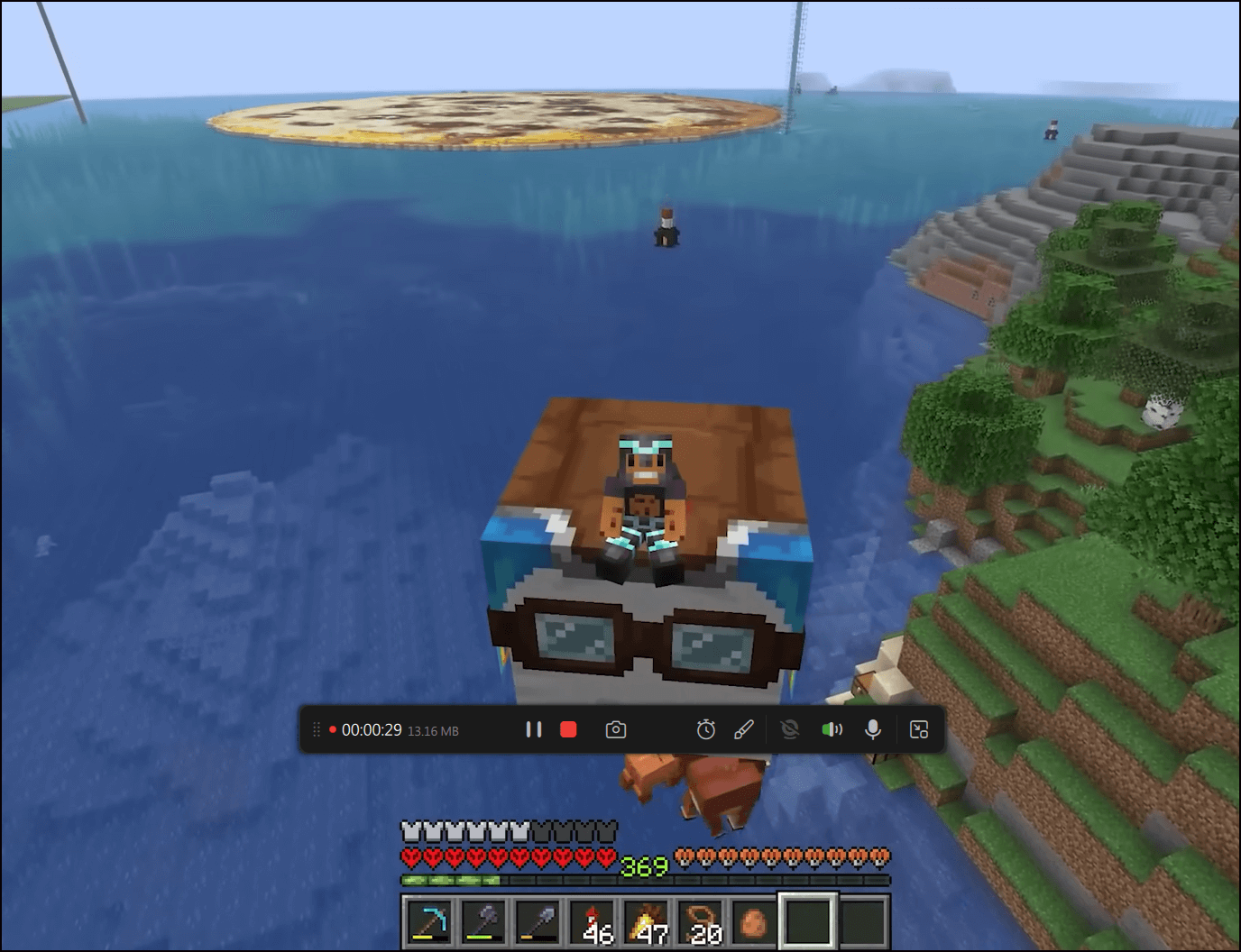
步驟 4. 結束錄製遊戲後,您可以查看影片內容。並可以剪輯、新增浮水印(文字/影像)、新增影片簡介和結尾,或使用 AI 進行文字轉錄。
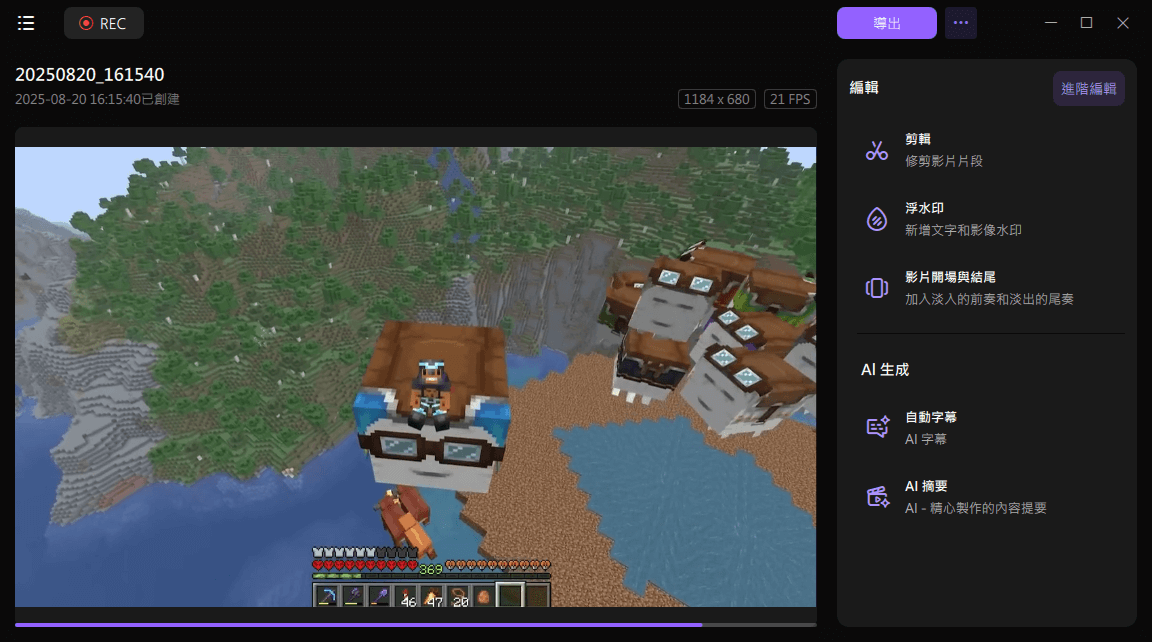
如何使用 Windows 遊戲欄螢幕錄製 LOL
對於 Windows 10 用戶,有一個內建的 LOL 遊戲記錄工具。您可以使用它在桌面上錄製您喜歡的任何遊戲玩法。為了方便使用,它為您提供了熱鍵設定的選項。
錄製後,您只需點擊即可將游戲影片分享到 YouTube 等流行的社交媒體平台。以下是有關如何使用此內建工具在電腦上錄製 LOL 的說明。
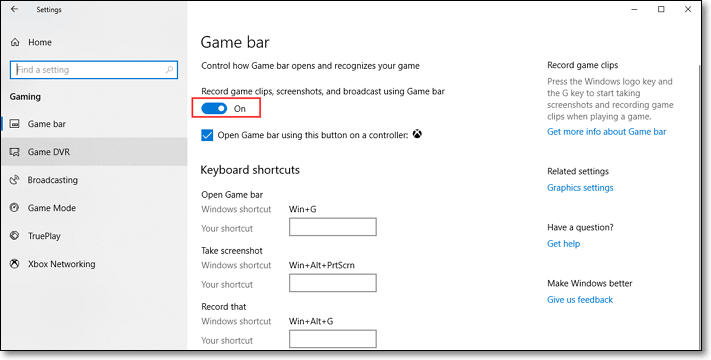
步驟 1. 點擊鍵盤上的 Windows 圖示,然後在螢幕上選擇“設定”>“遊戲”。
步驟 2. 遊戲欄視窗出現後,打開錄製遊戲欄按鈕。然後,根據您的需要設定鍵盤快捷鍵。
步驟 3. 設定完成後,打開 LoL 遊戲並按“Win + Alt + R”截取螢幕。
如何使用 EaseUS RecExperts Mac 版錄製 LoL 遊戲
EaseUS RecExperts是那些想要在 Mac 作業系統上錄製 LoL 的人的最佳解決方案。這款 Mac 遊戲記錄工具可讓您以高品質記錄它。您可以添加音訊,包括內部和外部聲音。
此外,它還是在 Mac 上記錄線上會議、串流媒體音訊、YouTube 影片或其他活動的好幫手。最重要的是,它為您提供了一個任務計劃程式,可讓您自動記錄遊戲玩法。不要錯過 Mac 上的這款受歡迎的遊戲記錄軟體。立即點擊按鈕下載>>
在 Mac 上錄製英雄聯盟的步驟:
步驟1. Mac中下載並啓動EaseUS RecExperts。要擷取整個螢幕,請在主介面中點擊「全螢幕」。如果您想自定義錄製區域,請選擇「區域」按鈕。
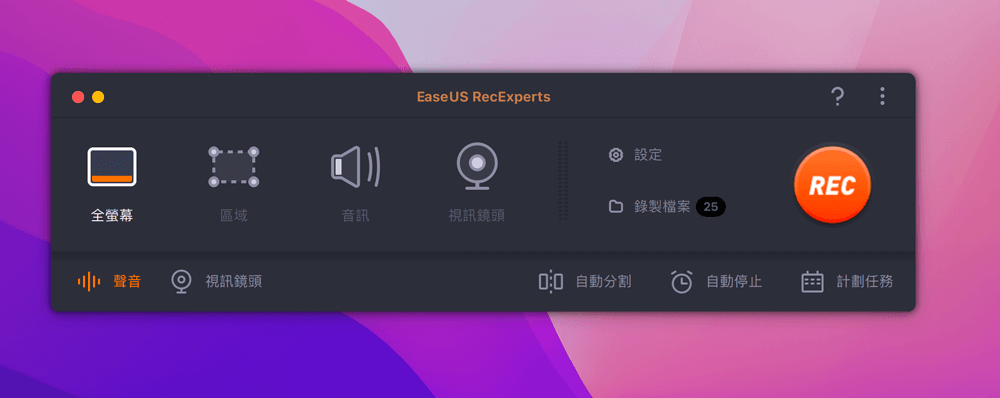
步驟2. 要錄製聲音,請點擊工具欄左下角的聲音圖示。音訊源可以是您的外接聲音或系統聲音。根據您的需求啟用所需裝置。
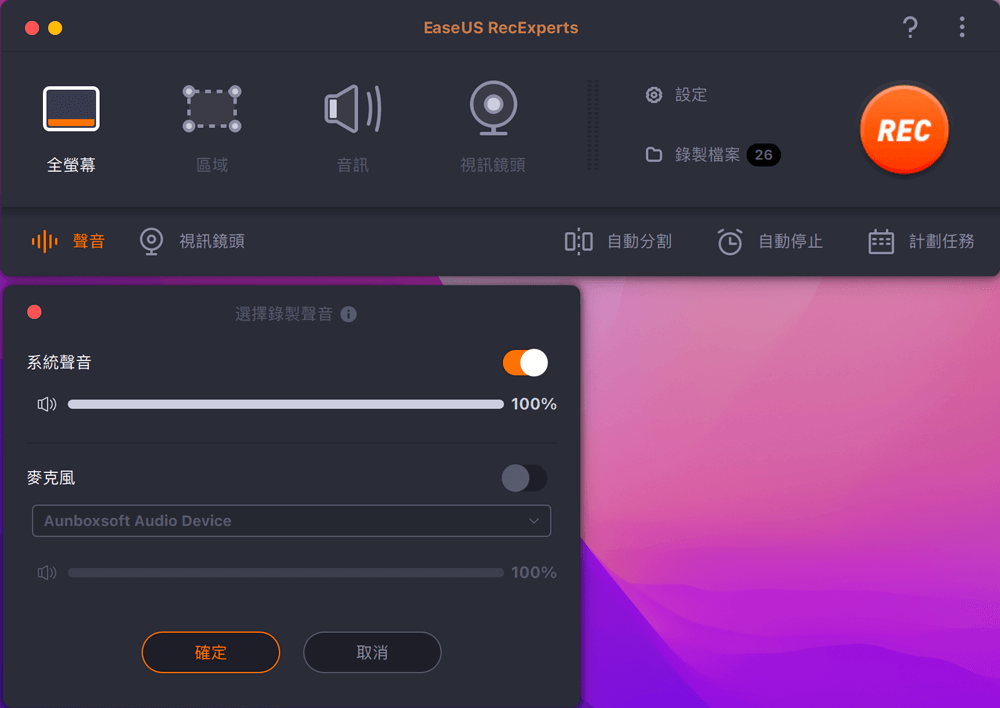
步驟3. 在錄製前,可在主介面點擊「設定」變更錄製影片的輸出格式。然後,向下滑動選單到輸出格式。選擇您喜歡的輸出類型。
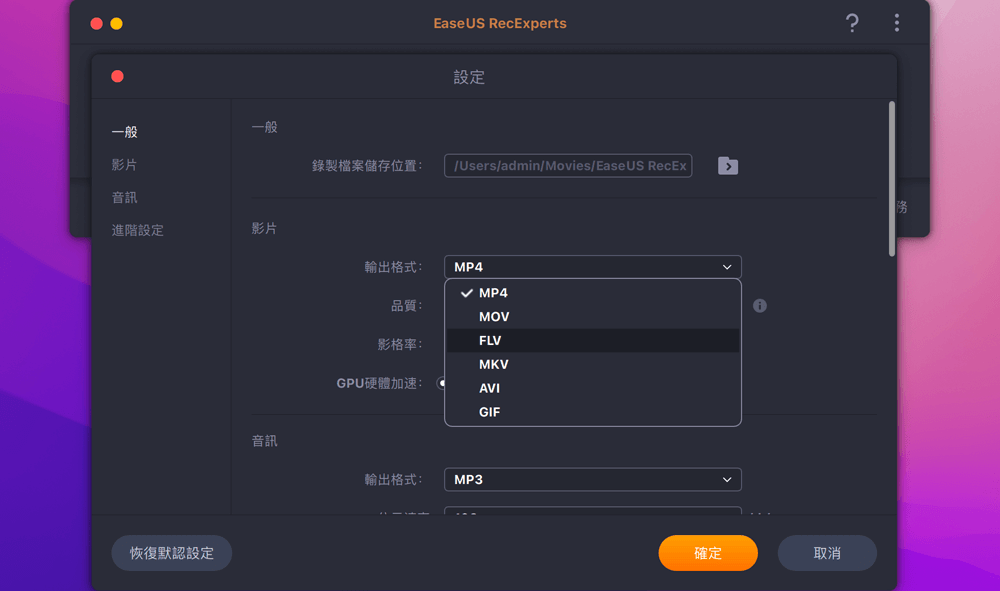
步驟4. 完成後,點擊REC按鈕開始錄製。軟體可以擷取Mac螢幕上顯示的任何內容。完成後,點擊停止按鈕。然後您可以在「錄製檔案」中觀看錄製的影片。
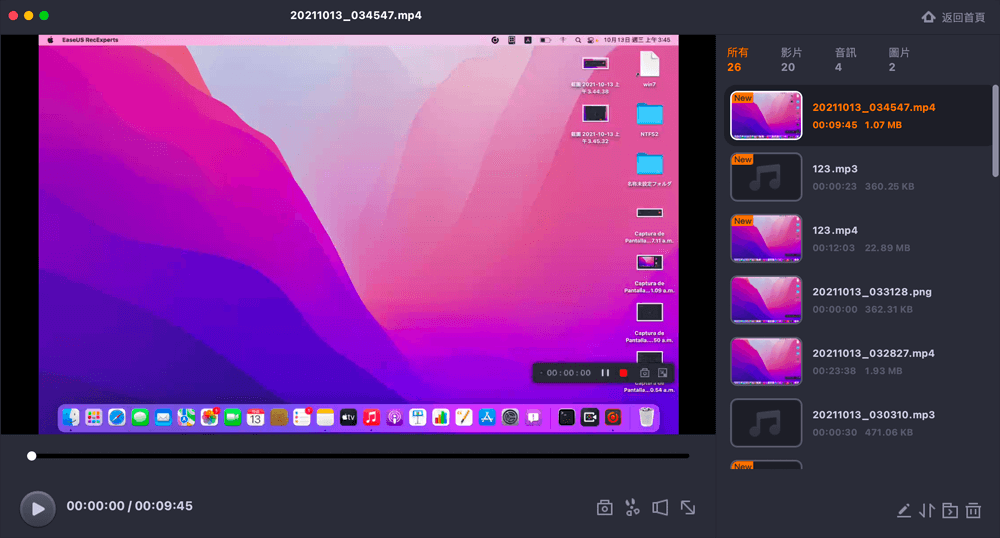
如何使用 OBS Studio 錄製英雄聯盟
OBS Studio 是一款面支援 Windows 和 Mac 的開源 LoL 遊戲錄影工具。該軟體可讓您以高品質錄製 LoL 遊戲,並捕獲即時串流媒體音訊、影片、以及螢幕的任何區域。但是,對於初學者來說有點複雜。請參考以下指南了解如何使用 OBS Studio 錄製 LoL 遊戲。

使用 OBS Studio 螢幕錄製英雄聯盟遊戲玩法的指南:
步驟 1. 打開 OBS Studio 並在影片設定下將您的遊戲設定為 Windowed 或 Borderless。
步驟 2. 選擇“預覽”,查看 LoL 遊戲是否已經同步到OBS Studio。如果沒有,您可以單擊“設定”將游戲播放到其他頻道。
同時,為了更有效地錄製遊戲玩法,請根據需要設定熱鍵。
步驟 3. 執行遊戲並點擊“開始錄製”開始。要停止它,請使用您設定的熱鍵。
結論
這篇文章介紹了四款可靠的 LoL 遊戲記錄軟體,並詳細介紹瞭如何使用它們記錄 LoL 遊戲。您可以根據需要選擇其中任何一個。
如果您是專業用戶,請嘗試 OBS Studio。對於初學者,EaseUS RecExperts 是您的最佳選擇!
關於如何錄製 LoL 遊戲的常見問題
如果您想了解更多關於錄製英雄聯盟遊戲玩法的資訊,請不要錯過此部分。
1. 我如何記錄自己玩遊戲?
要記錄自己玩遊戲的過程,請選擇一個可以同時錄製螢幕和視訊鏡頭的軟體。如 OBS、EaseUS RecExperts 等螢幕錄影工具,或其他提供這些功能的軟體都是您的選擇。
2. 如何透過 Youtube 錄製英雄聯盟?
首先,你需要一個 LOL 遊戲錄製工具,比如OBS、Game Bar、EaseUS RecExperts等。你可以使用這種螢幕錄影軟體來透過 YouTube 錄製英雄聯盟。
3. 英雄聯盟要過氣了嗎?
英雄聯盟目前還很受歡迎,仍有許多實況主正在以此遊戲為主題直播,電子競技這數年來,已經打破其小部分受眾,並進入主流媒體和大眾的視野中。